
Microsoft Windows 10 hanya memungkinkan Anda menginstal aplikasi dan game di perangkat dalam jumlah terbatas. Ini bahkan memiliki batasan yang lebih ketat untuk musik dan video berlangganan yang dibeli dari Windows Store. Berikut cara memastikan Anda tetap dalam batasan tersebut.
Pikirkan ini seperti versi Windows 10 Otorisasi komputer iTunes . Saat Anda mencapai batas perangkat yang terkait dengan akun Microsoft Anda, Anda akan melihat pesan kesalahan "batas perangkat tercapai" saat Anda pergi untuk mengunduh aplikasi, musik, atau video.
Penjelasan Batas Perangkat Windows 10
Ada tiga daftar batas perangkat yang terpisah, karena toko aplikasi Microsoft, toko musik, dan toko video semuanya terpisah secara teknis.
- Aplikasi dan Game : Untuk aplikasi dan game yang dibeli (atau diunduh gratis) dari Windows 10's Store, Anda dibatasi untuk 10 perangkat. Untuk Windows 8.1, Anda dibatasi pada 81 perangkat yang dapat mengunduh aplikasi dan game dari Windows Store. Meskipun sebagian besar orang kemungkinan tidak akan pernah mencapai batas perangkat 81 tersebut, mungkin Anda dapat menabrak batas perangkat Windows 10 untuk aplikasi.
- Musik dari Langganan Musik Groove : Jika Anda memiliki langganan ke layanan Microsoft Groove Music, sebelumnya dikenal sebagai Xbox Music, Anda dibatasi pada empat perangkat yang dapat mengunduh dan memutar musik Anda pada waktu tertentu.
- Musik yang Dibeli dari Store : Jika Anda membeli musik dari Store, situs web Microsoft kata musik "yang diotorisasi hingga lima (5) komputer pribadi dan sejumlah perangkat terdaftar yang wajar".
- Film & TV : Untuk film dan acara TV yang dibeli dan disewa dari Windows Store dan diputar di aplikasi Film & TV – sebelumnya dikenal sebagai Video Xbox – Anda dibatasi pada empat perangkat yang dapat mengunduh dan memutar video pada waktu tertentu.
Ya, ini adalah tiga daftar terpisah. Anda tidak akan pernah menyadarinya sampai Anda mencapai batas, karena Microsoft secara otomatis menambahkan perangkat ke daftar ini saat Anda menggunakannya.
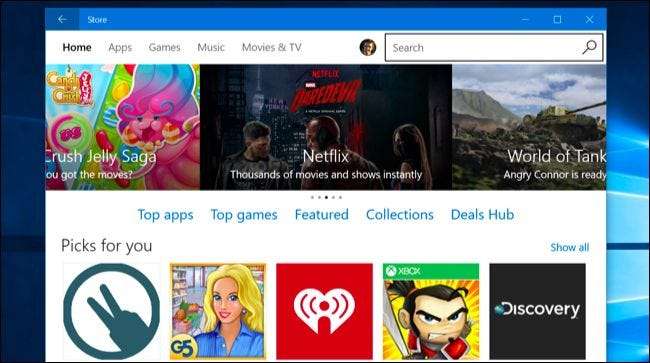
Seberapa Sering Anda Dapat Menghapus Perangkat
Anda dapat menambahkan perangkat ke daftar ini kapan saja dengan masuk dan mendownload aplikasi, musik, atau video. Anda dapat menambahkan perangkat sebanyak yang Anda inginkan pada waktu tertentu, dengan asumsi Anda tidak mencapai batas.
Anda dapat menghapus sejumlah perangkat dari daftar "Aplikasi dan Game" resmi Anda kapan saja, jadi mudah untuk mengelola daftar ini jika Anda mengalami masalah.
Namun, daftar Musik dan Film & TV lebih dibatasi. Anda hanya dapat menghapus satu perangkat dari setiap daftar ini sekali setiap 30 hari. Jika Anda mengandalkan layanan media Microsoft, Anda pasti ingin melacak batasan perangkat Anda dan segera menghapus perangkat dari sini saat Anda tidak lagi menggunakannya.
Cara Mengelola Perangkat Resmi Anda
TERKAIT: Cara Melacak PC atau Tablet Windows 10 Anda Jika Anda Kehilangannya
Untuk mengelola daftar perangkat resmi Anda, masuk ke Situs web Akun Microsoft dengan akun yang Anda gunakan di perangkat Windows 10 Anda. Klik kategori "Perangkat" dan pilih "Perangkat aplikasi & game", "Perangkat musik", atau "Perangkat Film & TV", tergantung pada daftar mana yang ingin Anda kelola.
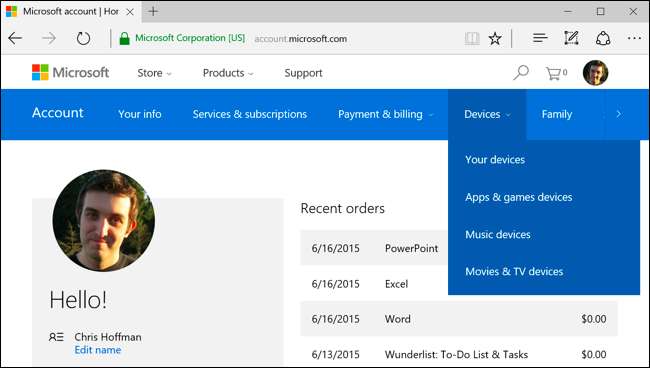
Daftar utama "Perangkat Anda" di sini memungkinkan Anda melihat daftar perangkat yang telah Anda gunakan dan menemukannya di peta jika Anda mengaktifkannya fitur Find My Device di Windows 10 .
Jika Anda telah mencapai batas perangkat untuk memasang aplikasi dan game, hapus satu atau beberapa perangkat dari daftar di sini. Anda tidak akan dapat memasang aplikasi dan game dari Windows Store pada perangkat yang Anda hapus dari daftar ini – kecuali Anda menambahkannya kembali ke daftar tersebut – jadi hanya hapus perangkat yang tidak Anda gunakan lagi.
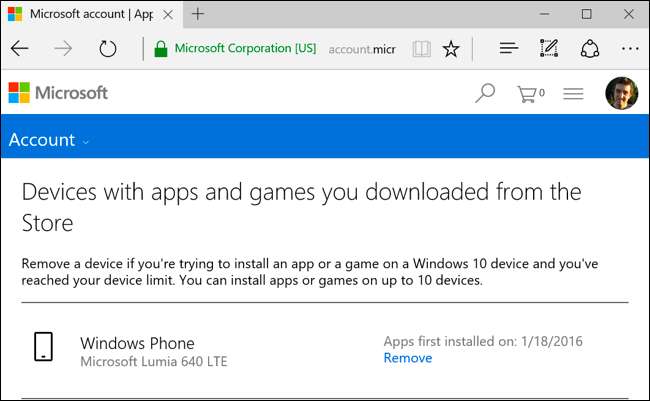
Setelah Anda melakukannya, Anda akan dapat mengunjungi Windows Store di perangkat baru yang tidak terdaftar dan memasang aplikasi dan game. Perangkat baru itu akan muncul di daftar perangkat resmi Anda setelah Anda melakukannya.
Anda dapat menghapus perangkat kapan saja, bahkan setelah Anda menghapusnya atau menjualnya. Jadi, Anda tidak perlu khawatir tentang mengelola daftar ini secara preemptif seperti yang Anda lakukan dengan iTunes – cukup kunjungi halaman web ini jika Anda menemui batasnya.
Jika Anda menggunakan layanan musik atau video Microsoft, kunjungi halaman web terkait di sini untuk melihat daftar perangkat terdaftar Anda. Setiap daftar terpisah, dan Anda hanya dapat menghapus perangkat setiap tiga puluh hari sekali dari setiap daftar. Jika Anda mencapai batas, Anda dapat menghapus perangkat dan menambahkan yang lain – selama Anda belum menghapus perangkat dalam 30 hari terakhir. Anda mungkin ingin segera menghapus perangkat dari daftar ini.
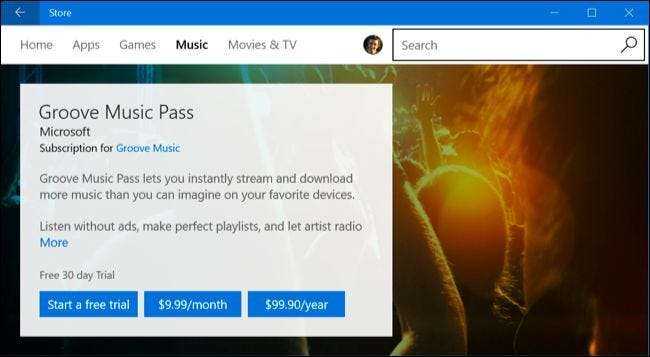
Jika Anda ingin menghapus lebih banyak perangkat dari daftar – atau menghapus satu lebih dari sekali setiap tiga puluh hari – satu-satunya pilihan Anda adalah menghubungi dukungan pelanggan MIcrosoft dengan membuka aplikasi "Hubungi Dukungan" di menu Start Windows 10 dan meminta mereka untuk membantu Anda dengan masalah tersebut. Tidak ada jaminan mereka akan melakukannya.
Batasan perangkat Microsoft mungkin agak rendah – misalnya, tidak ada batasan jumlah perangkat yang dapat Anda gunakan untuk memasang game Steam. Untungnya, kebanyakan orang tidak memiliki lebih dari sepuluh perangkat tempat mereka ingin menginstal aplikasi Windows 10. Dan, jika Anda tidak dapat menginstal aplikasi Windows 10 dari Store di perangkat, Anda selalu dapat terus menginstal aplikasi desktop tradisional.
Kredit Gambar: DobaKung di Flickr







